
Die drukker is 'n uitstekende randapparaat waarmee u teks en beelde kan druk. Ongeag hoe nuttig dit ook al mag wees, sonder 'n rekenaar en gespesialiseerde programme om daarmee in wisselwerking te wees, sal hierdie toestel weinig gebruik.
Drukker druk
In hierdie artikel word sagteware-oplossings beskryf wat ontwerp is vir die druk van foto's, teks sowel as 'n aantal spesiale gevalle om dokumente uit Office Suite-programme van Microsoft: Word, PowerPoint en Excel te druk. Die program AutoCAD, wat bedoel is vir die ontwikkeling van tekeninge en uitlegte van enige geboue, word genoem, omdat dit ook die vermoë het om geskepte projekte te druk. Kom ons begin!
Druk foto's op 'n drukker
Hulpprogramme om die beelde wat in moderne bedryfstelsels ingebou is, te bekyk, het meestal die funksie om die lêer wat daarin vertoon word, te druk. Die kwaliteit van so 'n afvoerbeeld kan egter aansienlik agteruitgaan of artefakte bevat.
Metode 1: Qimage
Hierdie program bied die vermoë om die hoek te verander van 'n prent wat voorberei is vir drukwerk, ondersteun alle moderne grafiese formate van raster en bevat kragtige instrumente vir die verwerking van lêers en om hoë kwaliteit beelde te druk. Qimage kan 'n universele toepassing genoem word, een van die beste oplossings in die mark vir sulke programme.
- U moet die prent op die rekenaar wat u wil druk kies en dit met Qimage oopmaak. Klik hiermee met die rechtermuisknop op die lêer om te druk en kies die opsie "Oop met"klik dan “Kies 'n ander toepassing”.

- Klik op die knoppie "Meer toepassings" en blaai tot die einde toe.

Onderaan hierdie lys is 'n opsie “Soek na 'n ander program op die rekenaar”wat ingedruk moet word.

- Vind die uitvoerbare Qimage. Dit sal geleë wees in die gids wat gekies is as die pad om die toepassing te installeer. Standaard is Qimage by hierdie adres geleë:
C: Programlêers (x86) Qimage-U
- Herhaal die eerste paragraaf van hierdie handleiding, slegs in die opsielys "Oop met" Klik op die Qimage-lyn.

- Klik in die programkoppelvlak op die knoppie wat soos 'n drukker lyk. Daar sal 'n venster verskyn waar u moet klik «OK» - die drukker begin werk. Maak seker dat die regte drukapparaat gekies is - die naam sal in die lyn wees «Naam».

Metode 2: Photo Print Pilot
Hierdie produk is minder funksioneel in vergelyking met Qimage, hoewel dit die voordele daarvan inhou. Interface Photo Print Pilot vertaal in Russies, die program laat u toe om verskeie beelde op een vel papier te druk en terselfdertyd die vermoë te gee om hul oriëntasie te bepaal. Maar hier ontbreek die ingeboude fotoredakteur ongelukkig.
Klik op die skakel hieronder om te leer hoe om die prent met hierdie toepassing te druk.

Lees meer: Druk foto's op 'n drukker met Photo Printer
Metode 3: Huisfoto-ateljee
Die program Home Photo Studio het baie funksies. U kan die posisie van die foto op die blad op enige manier verander, daarop teken, poskaarte, aankondigings, collages, ens. Skep. Verwerking van verskeie beelde tegelyk is beskikbaar, en hierdie toepassing kan ook gebruik word vir normale besigtiging van beelde. Kom ons kyk in meer besonderhede na die voorbereiding van 'n prent vir die druk van hierdie program.
- Wanneer die toepassing van stapel gestuur word, verskyn 'n venster met 'n lys van moontlike aksies. U moet die eerste opsie kies - "Maak foto oop".

- In die spyskaart "Explorer" kies die gewenste lêer en klik op die knoppie "Open".

- Klik op die oortjie in die venster wat oopmaak "File", en kies dan "Druk". U kan ook eenvoudig die toetskombinasie druk "Ctrl + P".

- Klik op die knoppie "Druk"en dan druk die drukker onmiddellik die prent oop in die toepassing.
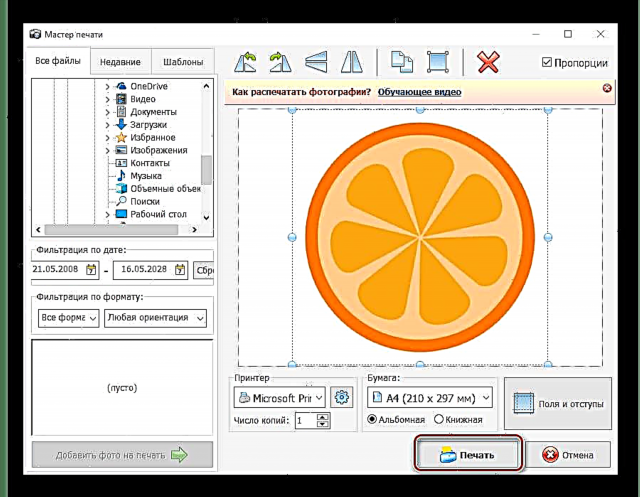
Metode 4: priPrinter
priPrinter is ideaal vir diegene wat kleurprente druk. Uitgebreide funksionaliteit, 'n eie drukkerbestuurder waarmee u kan sien wat en hoe op 'n stuk papier gedruk gaan word - dit alles maak hierdie program 'n goeie en maklike oplossing vir die taak wat die gebruiker stel.
- Oop priPrinter. In die oortjie "File" klik op "Oop ..." of "Voeg dokument by ...". Hierdie knoppies stem ooreen met die kortpadsleutels. "Ctrl + O" en "Ctrl + Shift + O".

- In die venster "Explorer" stel lêertipe in "Alle soorte foto's" en dubbelklik op die gewenste prent.

- In die oortjie "File" klik op opsie "Druk". 'N Menu verskyn in die linker gedeelte van die programvenster waarin daar 'n knoppie is "Druk". Klik daarop. Om alles vinniger te maak, kan u eenvoudig op 'n toetskombinasie druk "Ctrl + P"wat hierdie drie aksies onmiddellik uitvoer.

Klaar, die drukker sal onmiddellik die prent begin druk wat u met hierdie toepassing gekies het.
Ons webwerf bevat resensies oor soortgelyke toepassings, wat op die onderstaande skakel gevind kan word.
Lees meer: Beste sagteware vir fotodruk
Programme vir die druk van dokumente
In alle moderne teksredakteurs is dit moontlik om die dokument wat daarin geskep is, te druk, en vir die meeste gebruikers is dit genoeg. Daar is egter baie programme wat die werk met die drukker aansienlik sal uitbrei en die daaropvolgende druk van teks daarop.
Metode 1: Microsoft Office
As gevolg van die feit dat Microsoft self sy Office-toepassings ontwikkel en bywerk, het dit die geleentheid om hul koppelvlak en 'n paar basiese funksies te verenig - die druk van dokumente het een daarvan geword. In byna alle Microsoft-kantoorprogramme, moet u dieselfde stappe uitvoer sodat die drukker 'n vel papier met die nodige inhoud lewer. Drukvoorkeure in Office-programme is ook heeltemal identies, dus u hoef nie elke keer nuwe en onbekende instellings te hanteer nie.
Op ons webwerf is artikels wat hierdie proses beskryf in die gewildste kantoortoepassings van Microsoft: Word, Powerpoint, Excel. Skakels na hulle is hieronder.

Meer besonderhede:
Druk dokumente in Microsoft Word
PowerPoint-aanbiedingsuitdruk
Druk tabelle in Microsoft Excel af
Metode 2: Adobe Acrobat Pro DC
Adobe Acrobat Pro DC - 'n produk van Adobe, wat allerlei instrumente bevat om met PDF-lêers te werk. Oorweeg dit om sulke dokumente te druk.
Maak die PDF-lêer oop wat u wil afdruk. Druk op die kortpad om die afdrukmenu te open. "Ctrl + P" of in die linkerbovenhoek, op die werkbalk, oor die oortjie beweeg "File" en kies die opsie in die keuselys "Druk".

In die menu wat oopmaak, moet u die drukker bepaal wat die gespesifiseerde lêer sal druk, en dan op die knoppie klik "Druk". Klaar, as daar geen probleme met die toestel is nie, sal die dokument begin druk.

Metode 3: AutoCAD
Nadat die tekening opgestel is, word dit meestal elektronies gedruk of gestoor vir verdere werk. Soms word dit nodig om 'n voorbereide plan op papier te hê wat met een van die werkers bespreek moet word - situasies kan baie uiteenlopend wees. In die materiaal op die onderstaande skakel vind u 'n stap-vir-stap-gids wat u sal help om 'n dokument te druk wat in die gewildste program vir die ontwerp en teken van AutoCAD geskep is.

Lees meer: Hoe om 'n tekening in AutoCAD te druk
Metode 4: pdfFactory Pro
pdfFactory Pro skakel teksdokumente om na PDF, dus dit ondersteun die meeste moderne soorte elektroniese dokumente (DOC, DOCX, TXT, ens.). U kan 'n wagwoord vir die lêer instel, beskerming teen redigering en / of kopiëring. Hieronder vind u instruksies vir die druk van dokumente met die hulp daarvan.
- pdfFactory Pro word in die stelsel geïnstalleer onder die dekmantel van 'n virtuele drukker, waarna dit die vermoë bied om dokumente van alle ondersteunde toepassings (byvoorbeeld alle kantoorprogramme van Microsoft) af te druk. As voorbeeld gebruik ons die bekende Excel. Gaan na die oortjie na die skep of oopmaak van die dokument wat u wil druk "File".

- Open nou die drukinstellings deur op die lyn te klik "Druk". Die opsie "pdfFactory" verskyn in die lys met drukkers in Excel. Kies dit in die lys met toestelle en klik op die knoppie "Druk".

- Die pdffactory Pro-venster word oopgemaak. Druk die toetskombinasie om die gewenste dokument te druk "Ctrl + P" of die drukker-ikoon op die boonste paneel.

- In die dialoogvenster wat oopmaak, is dit moontlik om die aantal kopieë wat gedruk moet word, en die drukapparaat te kies. Klik op die knoppie wanneer alle parameters gedefinieër is "Druk" - die drukker sal begin werk.

Metode 5: GreenCloud drukker
Hierdie program is spesifiek ontwerp vir mense wat die bronne van hul drukker moet verminder, en GreenCloud Printer werk regtig met hierdie taak. Boonop hou die toepassing rekord van gestoorde materiaal, bied dit die vermoë om lêers na PDF om te skakel en op Google Drive of Dropbox te stoor. Daar is ondersteuning vir die druk van alle moderne formate van elektroniese dokumente, byvoorbeeld DOCX, wat in die woordverwerker Word, TXT en ander gebruik word. Terselfdertyd skakel GreenCloud Printer enige lêer wat teks bevat om in 'n PDF-dokument wat voorberei is vir druk.
Herhaal stap 1-2 van die “pdfFactory Pro” -metode, kies slegs uit die lys drukkers «GreenCloud» en klik "Druk".

Klik op die GreenCloud Printer-menu "Druk", waarna die drukker die dokument sal begin druk.

Ons het 'n aparte artikel op ons webwerf wat gewy is aan programme vir die druk van dokumente. Dit vertel oor nog meer sulke toepassings, en as u van sommige hou, kan u ook 'n skakel vind vir 'n volledige oorsig daarvan.
Lees meer: Programme om dokumente op 'n drukker te druk
Gevolgtrekking
Om byna elke soort dokument met behulp van 'n rekenaar af te druk, is die vermoë van elke gebruiker. Dit is slegs nodig om die instruksies te volg en die sagteware te bepaal wat die tussenganger tussen die gebruiker en die drukker sal wees. Gelukkig is die keuse van sulke sagteware baie uitgebreid.


























